[Lista] Acessibilidade 32 recursos do iPhone (iOS 18).
2025/02/24

iPhonea uma variedade de necessidades, incluindo funções visuais, auditivas e físicas.Recursos de acessibilidadeestão disponíveis em abundância, mas, apesar da alta participação do iPhone no mercado doméstico, de cerca de 60%, poucas pessoas ainda estão fazendo uso total desses recursos.
Para recursos de acessibilidade do iPhone,Muitas funções que aumentam a conveniência não apenas para usuários com deficiência, mas também para pessoas sem deficiência.Ao utilizar os recursos, qualquer pessoa pode usar o iPhone com mais conforto.
Neste artigo,A seguir, uma lista dos 32 recursos de acessibilidade do iPhone.Ao revisar suas configurações, você descobrirá uma maneira confortável de usar o sistema que não conhecia antes.
Índice
- 1 32 recursos de acessibilidade no iPhone.
- 2 Recursos de acessibilidade do iPhone recomendados por necessidade.
- 2.1 Recursos de acessibilidade do iPhone para ajudar no suporte "visual".
- 2.2 Recursos de acessibilidade do iPhone para ajudar na "audição
- 2.3 Recursos de acessibilidade do iPhone para ajudar a suportar "funções corporais
- 2.4 Recursos de acessibilidade do iPhone para ajudar a apoiar a "cognição e o aprendizado
- 3 Os recursos de acessibilidade serão aprimorados com a atualização do iOS.
- 4 Suporte à acessibilidade do site possibilitado pela 'UniWeb'.
- 5 resumo
32 recursos de acessibilidade no iPhone.
O iPhone tem recursos de acessibilidade que atendem a uma variedade de necessidades visuais, auditivas, físicas e cognitivas para o uso ideal por todas as pessoas.
A tabela abaixo mostra,Lista os 32 recursos de acessibilidade do iPhone de acordo com as categorias do menu "Acessibilidade" no aplicativo "Ajustes".A seguir, um resumo dos resultados.
Quais sistemas operacionais e modelos foram visados,iOS 18.3.1Além disso, as categorias funcionais, como "suporte visual", são descritas exatamente como aparecem no iPhone.
Lista de recursos de acessibilidade do iPhone
| ícone | nome da função | Resumo. | exemplo ao vivo |
| Suporte visual Funções que facilitam a operação do iPhone sem depender da visão, como leitura da tela, ampliação e ajuste de cores. |
|||
 |
①VoiceOver | Função de fala para texto para texto e botões na tela; toque na tela para ler o item e deslize para percorrê-lo. Suporta operação por gestos e vinculação a telas em Braille.e pode operar o terminal sem depender da visão. |
O usuário com deficiência visual pode usar o aplicativo com gestos. Confirmação por voz de SMSs e e-mails recebidos. |
 |
(ii) Zoom. | Uma função que permite ao usuário aumentar o zoom em toda a tela ou em uma parte específica dela, seja apertando ou usando um controlador de zoom dedicado.Ele também pode seguir o cursor e alternar entre monitores ao compartilhar telas.É possível aplicar zoom de até 8x. | -Usado como lupa. |
 |
(iii) Exibição da tela e tamanho do texto | Capacidade de ajustar a cor da tela, o contraste e o tamanho do texto.Negrito, texto ampliado, alto contraste, inversão de cores, aplicação de filtro de coresEle pode ser personalizado de acordo com a preferência, como | Ajuste de contraste por usuários com características de visão de cores. ... ler e-mails no tamanho de fonte de sua preferência. |
 |
(4) Operação | Capacidade de controlar animações de tela e efeitos de paralaxe, para pessoas sensíveis ao movimento.As opções incluem "reduzir efeitos de paralaxe" e "reduzir movimentos de mudança de tela". A tela também pode ser escurecida pela detecção de flashes de luz estimulante. |
Reduzir os efeitos de paralaxe quando os olhos estão cansados pelo movimento da tela. |
 |
(v) Conteúdo da leitura. | Função de fala para texto para texto na tela.Oferece suporte a "Read out selected text", que lê o texto selecionado, e a "Read out screen", que lê automaticamente a tela inteira. Suporte multilíngue e velocidade de leitura ajustável. |
Selecione uma frase em inglês e verifique a pronúncia. ...para captar informações pela voz em vez de acompanhar frases longas com os olhos. |
 |
(vi) Guia de áudio sem barreiras. | Reprodução automática de áudio quando há conteúdo compatível sem barreiras disponível; em conteúdo compatível,Informações narradas sobre o que está acontecendo na tela. | Assista a filmes e vídeos com comentários em áudio. |
| Função física e movimento Funções para usuários com movimentos físicos restritos, como operação por toque e auxílio de voz e movimento dos olhos. |
|||
 |
(vii) toque | A sensibilidade e o comportamento dos controles de toque podem ser personalizados.AssistiveTouch, que exibe botões virtuais na tela e permite a atribuição de operações personalizadas em vez de toques e deslizes.é um recurso particularmente útil. | Estender o tempo de pressão longa para evitar operações não intencionais. Toque assistido para chamar a Siri sem falar. |
 |
(viii) Face ID e observação | Personalize a forma como o Face ID é reconhecido,Os auxílios operacionais baseados nos olhos (reconhecimento do olhar) podem ser ativados.Há também uma função para evitar o bloqueio automático enquanto a tela estiver sendo visualizada. | Autenticação aprimorada do Face ID com olhar fixo. Prevenção do bloqueio automático da tela por observação. |
 |
(ix) Controle do interruptor | Auxílios de operação para usuários com movimentos restritos, como "head shaking" e "voice".Os usuários podem definir suas próprias operações (receitas) para suas ações (switches). | Operar o iPhone quando suas mãos estiverem ocupadas, como ao trabalhar. Vire as páginas em voz alta com o aplicativo de livro ... ... toques repetidos em aplicativos de jogos durante o sono. |
 |
(x) Controle de voz. | Um recurso que permite controlar o iPhone usando apenas comandos de voz.As operações na tela podem ser realizadas por comandos de voz, como "tocar", "rolar" e "voltar".Você também pode registrar seus próprios comandos personalizados. | ...operar aplicativos usando apenas a voz durante uma chamada. Role a página da Web para baixo dizendo "Next". |
 |
(11) Rastreamento ocular. | Um recurso que permite que o usuário controle o iPhone usando apenas os movimentos dos olhos.Ele permite operações intuitivas sem o uso das mãos, como mover o cursor com os olhos e tocar com um piscar de olhos. Também é possível executar uma ação definida ao não mover o olhar por um tempo específico. |
-Operar o iPhone em situações em que as mãos não podem ser usadas, como ao cozinhar ou em caso de deficiência motora. |
 |
⑫Botões laterais. | A capacidade de personalizar a forma como os botões laterais são pressionados e operados.A velocidade do clique duplo pode ser ajustada e o comportamento do pressionamento longo pode ser alterado. | Clique duas vezes no botão para autorizar o pagamento eletrônico. Altere o tempo de pressão longa do botão para evitar mau funcionamento. |
 |
⑬ Controle da câmera | Uma função para definir os botões de controle da câmera, que podem ser pressionados levemente para controlar a ampliação e a correção,A força do pressionamento e a velocidade do clique duplo podem ser ajustadas. | ...ative rapidamente a câmera. Maior sensibilidade ao empurrar para facilitar o manuseio. |
 |
⑭Espelhamento do Apple Watch. | No iPhone,Visualize e controle a tela de um Apple Watch emparelhado.Funções que podem ser executadas. | O iPhone substitui a operação do Apple Watch sem precisar arregaçar as mangas, por exemplo, no inverno. O Apple Watch é uma ótima ferramenta para usuários que têm dificuldade em ajustar seus movimentos. |
 |
(xv) Operar dispositivos próximos. | A capacidade de controlar um iPad próximo ou outro iPhone; os dispositivos podem serJá está conectado com o mesmo ID AppleDeve ser. | O iPad pode ser operado com o iPhone na mão enquanto o iPad é colocado sobre a mesa. |
| Suporte auditivo Funções para usuários com deficiência auditiva, como conexão de aparelho auditivo, reconhecimento de fala e legendagem. |
|||
 |
⑯ Aparelhos auditivos | A capacidade de vincular um aparelho auditivo MFi (Made for iPhone) ou um aparelho auditivo habilitado para Bluetooth a um iPhone.É possível a transmissão direta do áudio da chamada e a personalização do som ambiente.e pode otimizar a audibilidade do som. | Conexão sem fio entre o iPhone e os aparelhos auditivos para chamadas. |
 |
⑰ Centros de controle auditivo | Uma configuração que permite que funções de suporte à audição sejam adicionadas ao Centro de Controle. heÉ possível ajustar o volume em tempo real do fone de ouvido e da função de audição ao vivo (usando o iPhone como microfone). | Usar a "escuta ao vivo" para sussurrar em locais barulhentos |
 |
⑱ Reconhecimento de som | O iPhone.Detecção de sons específicos (por exemplo, interfone, choro de bebê, sirenes)A capacidade de fazer isso e enviar notificações. | Facilite aos usuários com deficiência auditiva a percepção de coisas incomuns no ambiente. Certifique-se de que os mensageiros estejam cientes dos mensageiros durante reuniões on-line ou enquanto ouvem música com fones de ouvido. |
 |
(19) Áudio e imagens. | Seção agregada de funções para dar suporte à audição de fala, incluindo configurações de áudio mono, ajuste do equilíbrio do volume esquerdo/direito e personalização da qualidade do som dos fones de ouvido. Também,É possível separar as vozes humanas de outros sons e definir "sons de fundo" que mantêm o som do mar ou da chuva. |
Ajuste da qualidade do som do alto-falante de acordo com a sua preferência ... uso de "som de fundo" durante o estudo para aumentar a concentração. |
 |
⑳標準字幕とバリアフリー字幕 | Para usar a funcionalidade de exibição de legendas, closed caption (CC) e notações de pronúncia no iPhone durante o uso de conteúdo de vídeo.Assista a conteúdo de vídeo em aplicativos compatíveis.Necessidade. | Os usuários com deficiência auditiva podem assistir a filmes e vídeos com informações de legenda. |
 |
Sentido tátil de 21 músicas. | Um recurso de música tátil, que permite aos usuários usar o feedback vibratório do iPhone de acordo com a música.Compatível com milhões de músicas no Apple Music. | ... usuários com deficiências auditivas desfrutam de música. A vibração pode ser adicionada ao som para criar uma experiência sonora realista. |
| ler em voz alta (e com clareza) Funções para sintetizar e ler texto e voz para apoiar a comunicação. |
|||
 |
㉒ Discursos ao vivo. | Um recurso que oferece suporte ao diálogo, permitindo que o iPhone leia em voz alta o texto digitado; você também pode selecionar em uma lista de palavras e frases usadas com frequência e fazer com que sejam lidas em voz alta para você. O áudio está disponível em japonês e inglês.e pode ajustar o tom e a velocidade da voz. |
...para auxiliar a comunicação entre usuários que não podem falar. |
 |
㉓ Voz pessoal. | Um recurso que permite que o iPhone aprenda a voz do usuário e crie uma voz que se pareça com ele,Pode ser usado para fala ao vivo, conteúdo de leitura e VoiceOver. O Personal Voice também está disponível em todos os dispositivos via iCloud. |
Usar vozes pré-gravadas para se preparar para uma eventual perda de voz devido a doença ou deficiência. |
 |
㉔ Atalhos vocais. | Defina frases específicas,A capacidade de usar a frase como um comando de voz. | ...para um número específico simplesmente dizendo "fazer uma chamada". ...para tirar fotos com o aplicativo da câmera usando apenas a voz. |
| acessório Funções para dar suporte à vinculação com dispositivos externos e à personalização de métodos de entrada. |
|||
 |
㉕ Teclado e entrada | Funcionalidade para conectar um teclado externo e personalizar o método de entrada, por exemplo, ajustando a facilidade de pressionar as teclas,Acesso total ao teclado e controle do cursor do iPhone. | Conecte o teclado Bluetooth ao iPhone e opere-o. Ajusta a velocidade de repetição das teclas para evitar que sejam digitadas incorretamente. |
 |
㉖Controle remoto da Apple TV | Capacidade de usar um iPhone como controle remoto para uma Apple TV, substituindo o controle remoto físico,A Apple TV pode ser controlada por toque ou voz. | Use o iPhone como substituto quando o controle remoto quebrar ou for perdido. |
 |
㉗AirPods | Função para ajustar a sensação de funcionamento dos AirPods emparelhados.Se o áudio espacial deve "seguir os movimentos da sua cabeça" ou "soar como se estivesse vindo do seu iPhone".Também é possível alternar entre | A posição da fonte de som pode ser alterada de acordo com os movimentos da cabeça, proporcionando uma experiência de visualização mais natural. |
| geral Siri, atalhos e outros recursos que tornam a operação geral do iPhone mais confortável. |
|||
 |
㉘ Guia de acesso. | Um recurso que permite aos usuários restringir a operação de aplicativos que não sejam um único aplicativo.Impede a mudança para aplicativos diferentes do especificado e impede a operação acidental.Os botões físicos e de toque também podem ser desativados. | Isso é usado quando você quer deixar seu filho usar o iPhone ou quando quer se concentrar em uma única tarefa. |
 |
㉙ Acesso assistido | Um recurso que simplifica a tela de operação do iPhone e a torna mais intuitiva e fácil de usar para usuários com problemas cognitivos ou motores.Permite a comunicação usando recursos visuais em vez de texto. | ... exibe apenas os aplicativos necessários e simplifica a operação. ... facilitando a comunicação durante a prestação de cuidados. |
 |
㉚Siri | Configure os aspectos de acessibilidade da Siri, a função de assistente de voz do iPhone, incluindo o ajuste do tempo de espera e da velocidade de leitura, bem como,Ele pode ser configurado para ouvir e digitar entradas de voz. | Falar com a Siri digitando em lugares onde não é possível falar. |
 |
㉛ Atalho. | Clique três vezes no botão lateral ou home.e ativar e desativar as funções de acessibilidade selecionadas. | Clique três vezes no botão lateral para inverter a cor da tela. |
 |
㉜ Configurações por aplicativo. | A capacidade de personalizar as configurações de acessibilidade para cada aplicativo.Somente determinados aplicativos podem alterar o tamanho do texto ou ajustar o contraste. | ...aumentar o tamanho do texto somente no aplicativo de leitura. ...somente os aplicativos de vídeo invertem as cores para facilitar a visualização. |
Esses recursos são,Todas as configurações podem ser definidas em "Acessibilidade" no aplicativo "Ajustes" do iPhone.Ambos os recursos de acessibilidade são ajustados e podem ser personalizados para atender às necessidades de usuários individuais.
Recursos de acessibilidade do iPhone recomendados por necessidade.
O iPhone tem muitos recursos de acessibilidade, mas depois de aprender sobre todos eles, muitas pessoas podem ficar confusas sobre qual deles usar.
Portanto,A seção a seguir seleciona funções particularmente úteis de acordo com as necessidades de "visão", "audição", "funções físicas" e "cognição/aprendizagem".
Ao utilizar os recursos para cada uma dessas necessidades, você pode usar o iPhone de forma mais confortável e conveniente.
Recursos de acessibilidade do iPhone para ajudar no suporte "visual".
O iPhone tem vários recursos de acessibilidade para usuários com deficiência visual, como a capacidade de ler informações na tela em voz alta e de ampliar textos e imagens, facilitando o uso do iPhone independentemente da visão.
Três recursos particularmente úteis são destacados aqui.
① VoiceOver
O VoiceOver é um recurso que permite controlar o iPhone sem depender da visão, lendo textos ou botões na tela em voz alta.
Tocar na tela lê o item e deslizar permite que você se movimente sem precisar olhar diretamente para a tela,Ele também pode ser usado com telas em Braille e teclados externos.。
2) Zoom.
A função de zoom permite ampliar a tela inteira do iPhone ou partes específicas dela, facilitando a visualização de textos e imagens, mesmo que você tenha uma visão ruim.
Ampliar o texto em sites de notícias.
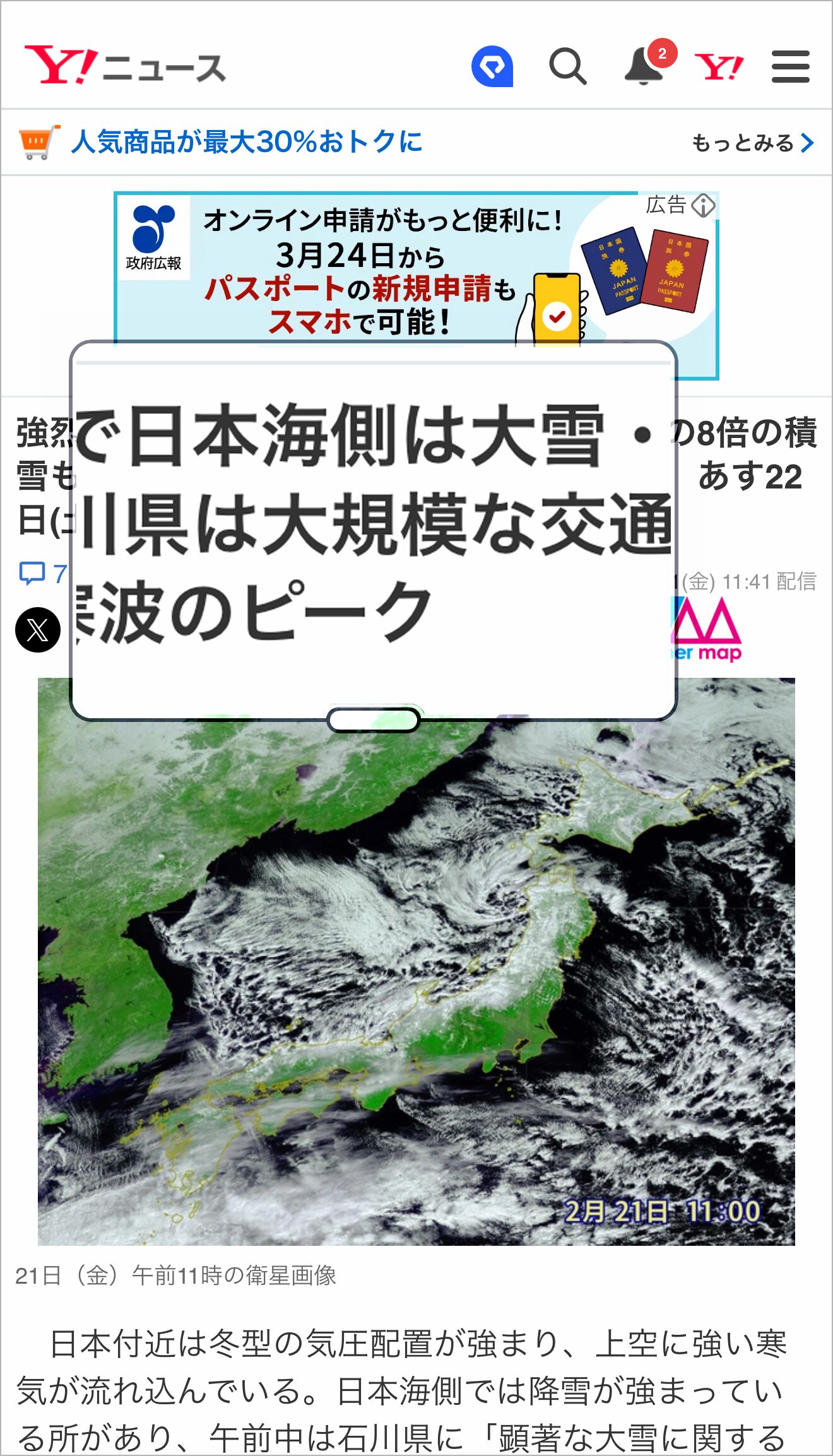
Você pode ajustar livremente a ampliação e a redução do zoom usando os controles de pinça e zoom, e a função de rastreamento do cursor pode ser usada para manter a visibilidade durante a rolagem.
Observe que, nas versões anteriores do iOS, dentro da função de zoom,A função "Magnifier" permite que a câmera do iPhone seja usada como uma lupa.Embora tenha havido,No iOS mais recente, ele está disponível de forma independente como um aplicativo padrão。
(iii) Conteúdo da leitura.
Quando a função "Read-out content" está ativada,O iPhone lerá o texto selecionado ou a tela inteira em voz alta para você.A capacidade de verificar o conteúdo de sites e documentos de ouvido ajuda em situações em que é difícil ler textos mais longos.
Se você achar que o (1) VoiceOver é difícil de usar, experimente esta função.
Essas funções permitem operar o iPhone sem problemas, mesmo em situações em que é difícil olhar para a tela.
Recursos de acessibilidade do iPhone para ajudar na "audição
O iPhone tem vários recursos de acessibilidade para usuários com problemas auditivos, como integração de aparelhos auditivos, detecção de som e legendagem de vídeo, que complementam as informações sonoras com recursos visuais e vibrações, tornando o iPhone confortável de usar, dependendo da condição auditiva.
Aqui estão três recursos particularmente úteis.
(i) Dispositivos auditivos.
'Dispositivos auditivos' permite vincular o iPhone a aparelhos auditivos ou dispositivos auditivos habilitados para Bluetooth.
Conecte-se com aparelhos auditivos MFi (Made for iPhone)Isso permitiria que a voz da chamada fosse transmitida diretamente para o aparelho auditivo ou personalizada com sons ambientes.
(ii) Reconhecimento de sons (detecção e notificação de sons específicos).
O reconhecimento de som é uma função em que a IA analisa os sons do ambiente e avisa o usuário por meio de notificação na tela ou vibração se um som específico for detectado (interfone, choro de bebê, sirene, porta batendo etc.).
Responde ao intercomunicador e notifica na tela.
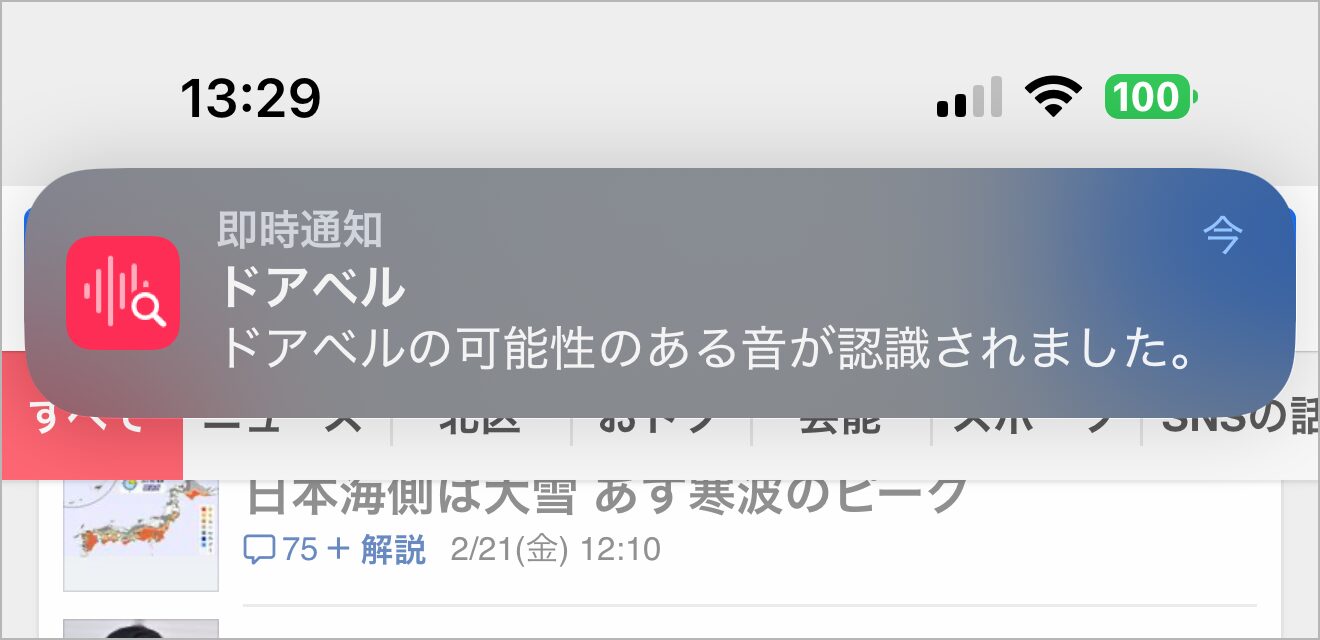
(iii) Legendas padrão e sem barreiras.
Essa função permite que legendas padrão e sem barreiras (closed captioning: CC) sejam exibidas durante a exibição de conteúdo de vídeo.
Visualizar vídeos do YouTube compatíveis com CC com legendas.

Além de permitir que os usuários com deficiência auditiva compreendam visualmente as imagens, ele também pode ser útil em ambientes barulhentos ou em situações em que o som não pode ser produzido.
Pode ser usado com vídeos compatíveis com CC。
Ao utilizar esses recursos, o iPhone se torna um dispositivo que pode ser operado confortavelmente sem depender da audição, complementando as informações sonoras com a visão e a vibração.
Recursos de acessibilidade do iPhone para ajudar a suportar "funções corporais
O iPhone é equipado com assistência por toque e controles de voz e de linha de visão para usuários com funcionalidade física limitada, permitindo que eles operem o iPhone sem usar as mãos ou os dedos e adaptando-o aos seus movimentos e necessidades individuais.
Aqui estão quatro recursos particularmente úteis.
(i) AssistiveTouch (na função de toque).
AssistiveTouch, que pode ser definido na função de acessibilidade "Touch",A capacidade de exibir botões virtuais na tela e atribuir operações personalizadas em vez de toques e deslizes.。
Painel de controle AssistiveTouch
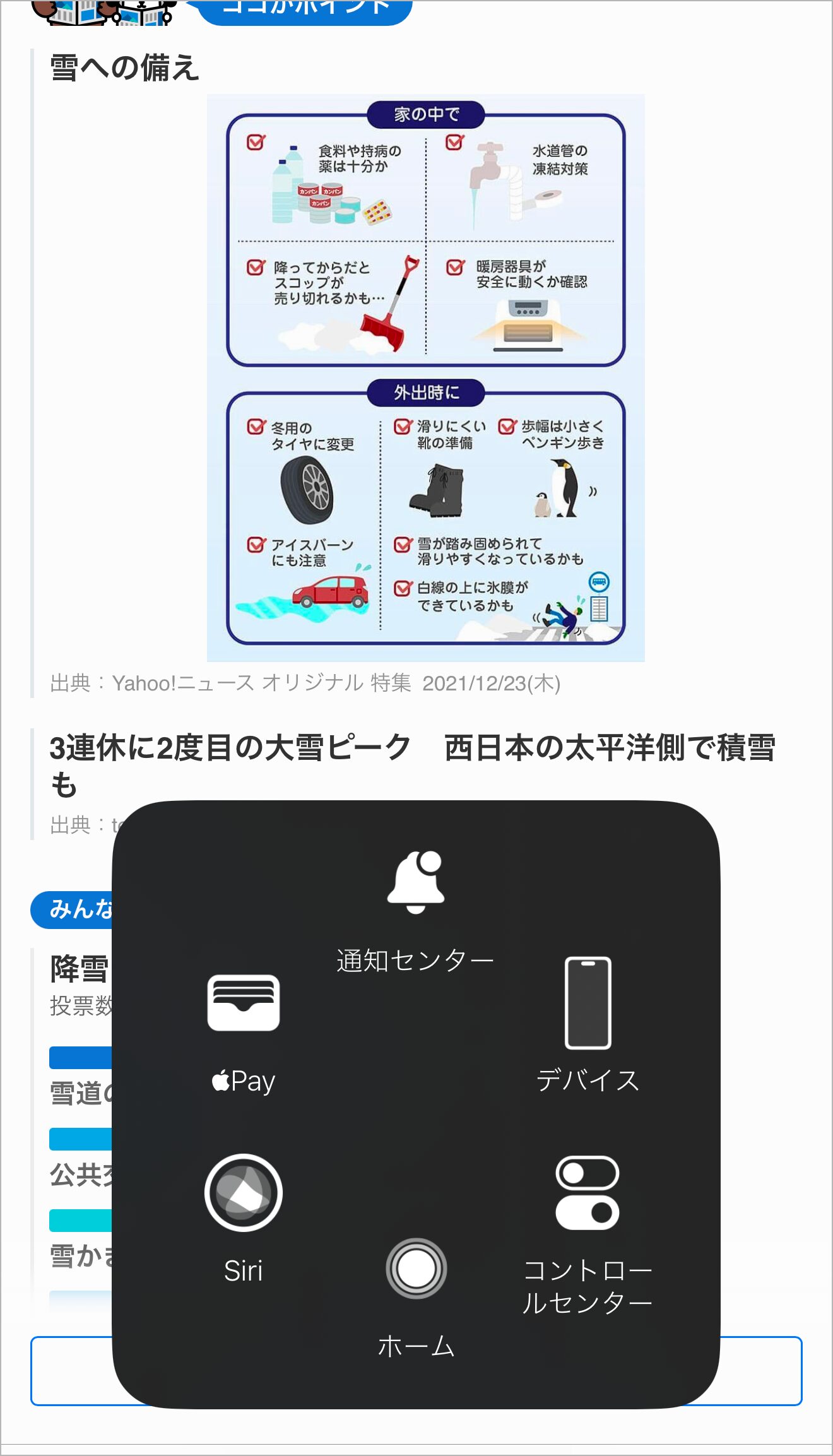
É possível executar determinadas ações com um único toque ou configurar ações alternativas por gestos, como fazer uma captura de tela, iniciar o Siri ou retornar à tela inicial com facilidade.
(ii) Controle por voz (operado apenas por voz).
Com o controle de voz ativado, você pode operar o iPhone com as mãos livres usando a voz para direcionar comandos como "tocar", "rolar" e "voltar", selecionar botões na tela e muito mais,A entrada do teclado também pode ser feita apenas por voz.。
(iii) Controle de interruptor (pode ser operado por ações específicas).
Os controles do interruptor são,Essa é uma função que aciona ações específicas, como "sacudir a cabeça", para operar o iPhone.O método de varredura pode ser usado para selecionar itens na tela em sequência e executar o toque e a rolagem com movimentos específicos do botão.
A capacidade de operar o iPhone sem o uso das mãos ou dos dedos é um auxílio eficaz para usuários com função física limitada.
(iv) Rastreamento ocular (operado por movimentos oculares).
Ao utilizar o rastreamento ocular, a câmera do iPhone rastreia os movimentos dos olhos do usuário,O cursor pode ser movido na tela usando apenas a linha de visão.A ação de tocar pode ser substituída por piscar, permitindo uma operação intuitiva sem o uso das mãos.
Essas funções permitem que o usuário opere o iPhone à vontade usando a voz, o contato visual e a operação do interruptor, mesmo quando a operação por toque for difícil.
Recursos de acessibilidade do iPhone para ajudar a apoiar a "cognição e o aprendizado
O iPhone inclui recursos de acessibilidade para usuários com necessidades cognitivas ou de apoio à aprendizagem, como restrições que permitem que eles se concentrem em determinadas operações ou mudem para uma interface mais simples, o que permite que eles usem o iPhone confortavelmente, reduzindo sua carga cognitiva.
Aqui estão três recursos particularmente úteis.
(i) Guia de acesso.
A função Access Guide restringe o acesso a aplicativos específicos e impede o acesso a outros aplicativos e funções, evitando o uso indevido e criando um ambiente em que você pode se concentrar em uma tarefa de cada vez.
Também é possível desativar alguns controles de toque e definir limites de tempo.e é útil em situações em que você deseja se concentrar no aprendizado ou no trabalho.
(ii) Acesso assistido.
Simplificar a interface do iPhone,Permite uma operação intuitiva, exibindo apenas os aplicativos e funções necessários.Abaixo está o iPhone do autor com o Assistive Access aplicado.
Tela inicial quando o Acesso Assistivo é aplicado.
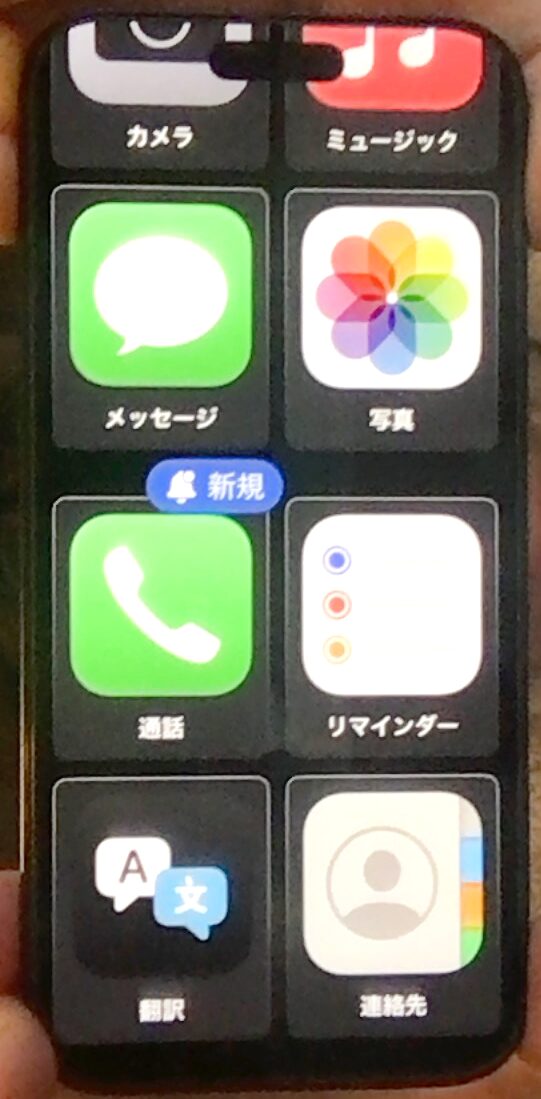
A minimização da entrada de texto e a ampliação dos ícones os tornam visualmente claros e permitem uma operação tranquila, sem que você se perca.
(iii) Discursos ao vivo.
O "Live Speech" é um recurso em que o iPhone lê o texto que você digita em voz alta - para quando a comunicação verbal é difícil,Porque as frases pré-registradas podem ser pronunciadas imediatamente.e suporte para conversas cotidianas.
Tela de entrada de texto de fala ao vivo.
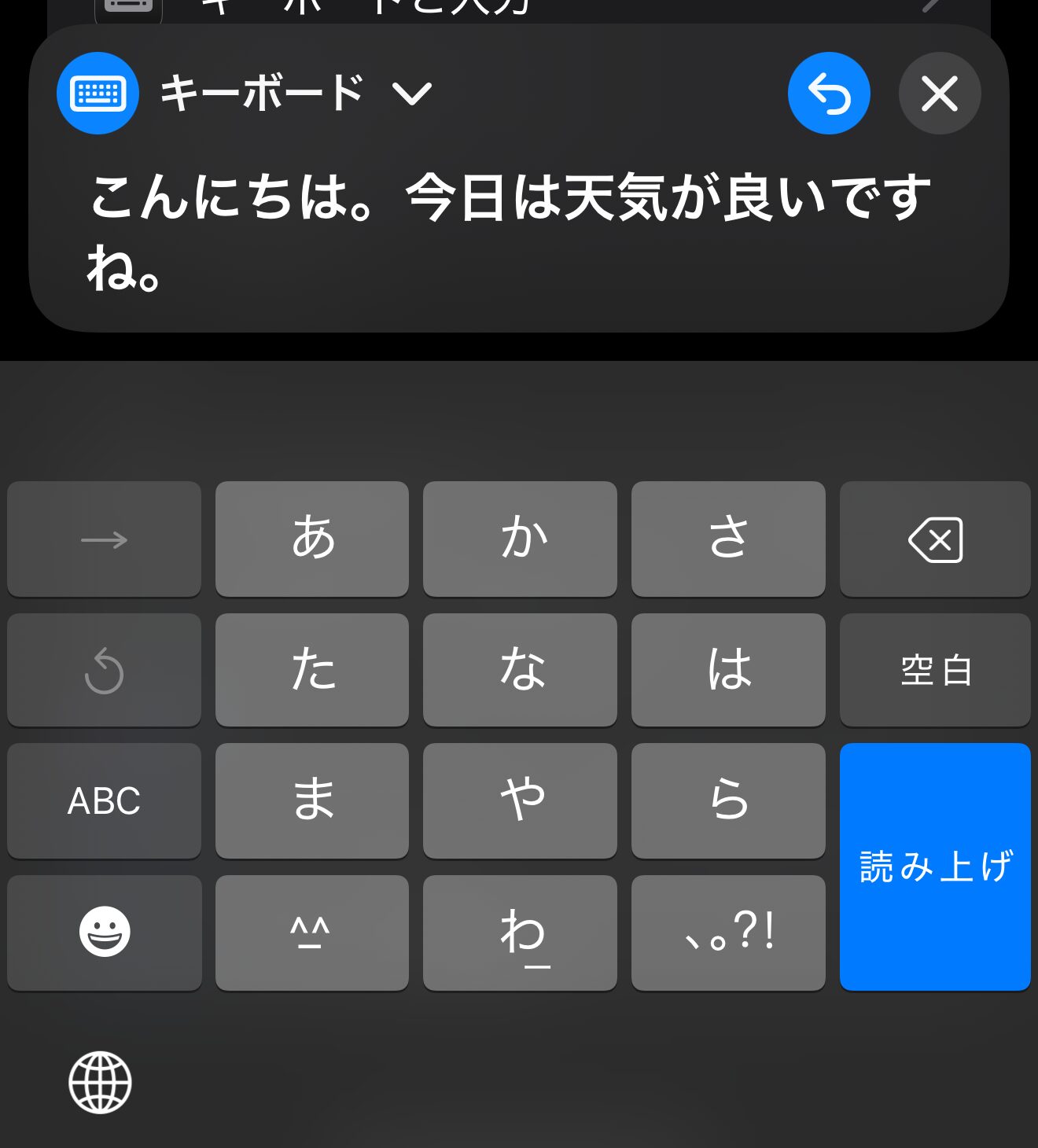
A velocidade e o tom da voz também podem ser ajustados e personalizados para se adequarem à situação em que são usados.
Esses recursos podem ajudá-lo a operar o iPhone com mais facilidade e, ao mesmo tempo, reduzir os encargos cognitivos e de aprendizado.
Tente utilizar as funções apropriadas para atender às suas necessidades individuais e criar um ambiente digital confortável.
Os recursos de acessibilidade serão aprimorados com a atualização do iOS.
Os recursos de acessibilidade do iPhone são,Melhorias contínuas estão sendo feitas por meio de atualizações do iOS.
Por exemplo, as atualizações anteriores incluíram novos recursos para "voz pessoal" e "acesso assistido", além de melhorias no rastreamento ocular e na precisão do controle de voz, com foco na facilidade de uso.
Porque se espera que novos recursos de acessibilidade sejam adicionados e que os recursos existentes sejam otimizados no futuro,É importante atualizar regularmente o sistema operacional e garantir que ele esteja atualizado e seja capaz de utilizar os recursos mais recentes.
A evolução da acessibilidade do iPhone por meio da "Inteligência da Apple".
Também,Em abril de 2025, o sistema de IA da Apple, o Apple Intelligence, estará disponível em japonês.e os recursos de acessibilidade também podem provocar mudanças significativas.
Espera-se que a tecnologia de IA avance em recursos como maior precisão no reconhecimento de fala e na geração de legendas, operação aprimorada com o uso de olhares e gestos, bem como melhor compreensão da Siri.
Não há dúvida de que o iPhone continuará a evoluir para um dispositivo mais fácil de usar e mais acessível a todos.
Referência:Inteligência da Apple (Apple Japão)
Suporte à acessibilidade do site possibilitado pela 'UniWeb'.
Assim como o iPhone tem uma variedade de recursos de acessibilidade, os sites devem ter medidas de acessibilidade que levem em conta a facilidade de uso.
Nossa empresaUniWeb, uma ferramenta de acessibilidade da Web.Então, sem conhecimento especial de desenvolvimento,Basta inserir uma única linha de tags na fonte do site.O sistema pode implementar facilmente uma ampla variedade de recursos para melhorar a acessibilidade.
Por exemplo, o UniWeb oferece os seguintes recursos de acessibilidade
Alguns dos recursos de acessibilidade fornecidos pelo UniWeb
Suporte à visão de cores (filtro de cores aplicado)
Função de leitura.
Suporte à operação com o teclado.
Modo de alto contraste
Multilingualização
O UniWeb facilita a criação de um site que é fácil de ser navegado por todos.
Você pode experimentar os recursos de acessibilidade do UniWeb clicando no ícone do humanoide rosa no canto inferior direito deste artigo, e nós o convidamos a experimentá-lo.
resumo
O iPhone é equipado com vários recursos de acessibilidade que suportam funções visuais, auditivas e físicas para garantir uma operação confortável para uma ampla gama de usuários.
Ao configurar cada recurso adequadamente, o iPhone pode ser usado confortavelmente por todos, independentemente das diferenças de visão, audição ou função motora, etc. Ao adaptar as configurações de acordo com seu estilo de vida, você pode criar uma experiência digital mais confortável e acessível.
Os recursos de acessibilidade do iPhone evoluem a cada atualização do sistema operacional e, às vezes, novos recursos são adicionados. Portanto, continue verificando os recursos mais recentes para encontrar as melhores configurações para você e usar o iPhone de forma mais conveniente.
-
consulta
Entre em contato conosco para obter mais informações sobre planos de preços e apresentações.
-
Solicitação de informações
-
Teste gratuito
-
sistema de parceiros







